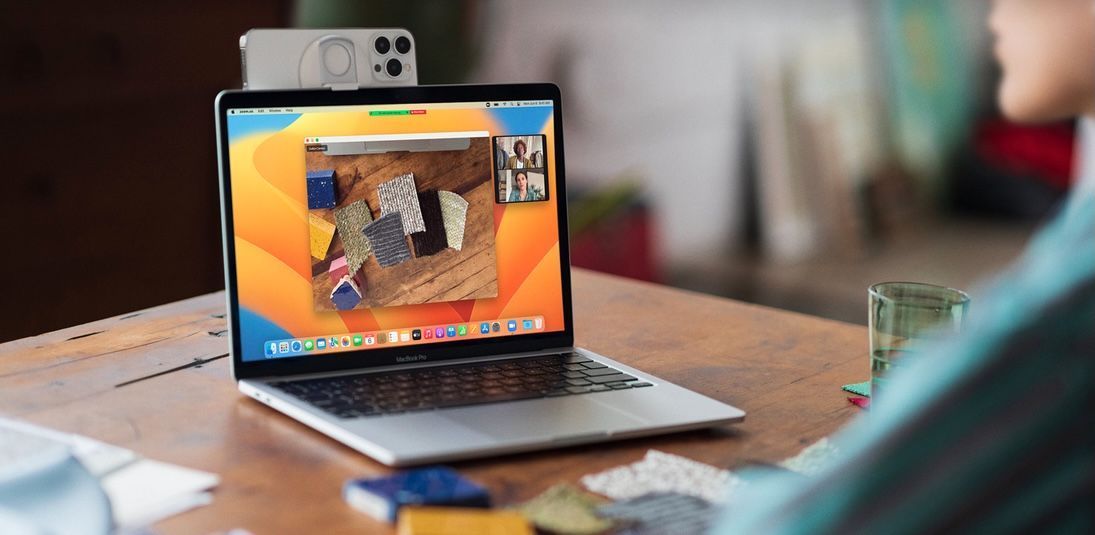Nel caso in cui tu sia un fotografo o un designer professionista, è essenziale disporre di un software di editing che offra precisione e controllo sulle immagini, oltre al supporto per l’editing di file RAW e strumenti di editing multistrato. Negli ultimi anni, l’aumento della popolarità dei selfie e della fotografia tramite smartphone ha portato alla creazione di numerose applicazioni di fotoritocco accessibili, principalmente rivolte ai fotografi dilettanti.
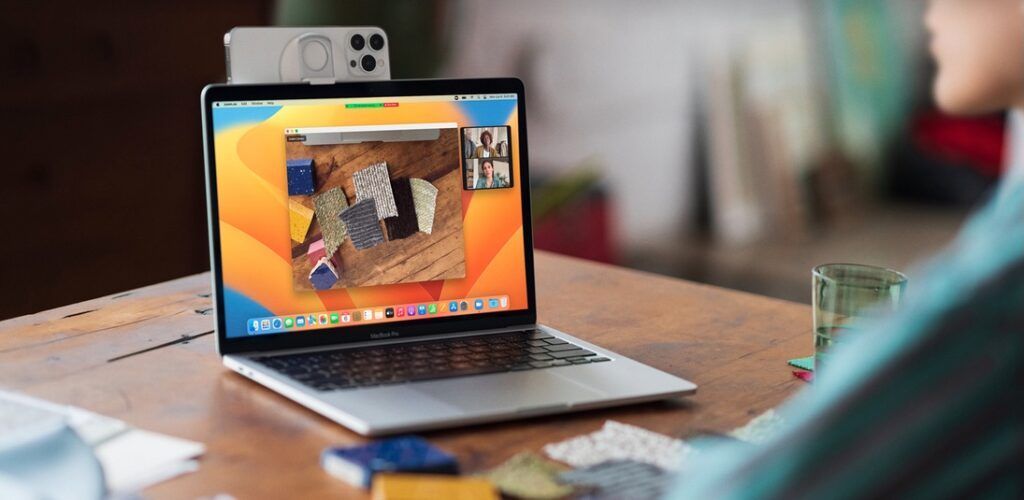
Sebbene tali applicazioni gratuite o a basso costo possano essere eccellenti per coloro che desiderano migliorare semplicemente i propri selfie o scatti delle vacanze, potrebbero non fornire le funzionalità necessarie per soddisfare le esigenze degli utenti professionisti nell’editing fotografico. Se desideri apportare modifiche alle tue foto con la stessa qualità di un professionista o se lavori come fotografo professionista, designer, sviluppatore web, artista grafico o professionista creativo di altro genere, potresti prendere in considerazione uno dei seguenti software di fotoritocco professionale.
Se non ti consideri un professionista o stai semplicemente cercando un’alternativa gratuita o molto economica a Photoshop, ti invitiamo a dare un’occhiata al nostro riepilogo di software di fotoritocco gratuito disponibili per Mac.
Alternative a PhotoShop
Se desideri esplorare alcune valide alternative a Photoshop, ecco alcune opzioni da considerare. Photoshop è da sempre il leader nel settore del fotoritocco, offrendo una vasta gamma di strumenti di modifica che non hanno rivali. La sua ultima versione introduce addirittura nuove funzionalità di intelligenza artificiale in grado di modificare l’espressione facciale di una persona o persino invecchiarla. La decisione di Adobe di passare a un modello di pagamento a abbonamento per i suoi prodotti software professionali ha alienato molti utenti e ha aperto la strada a concorrenti che richiedono solo un pagamento unico, senza doversi impegnare in un abbonamento a lungo termine.
Alternative come Pixelmator Pro e Affinity Photo offrono strumenti di modifica impressionanti a un prezzo inferiore. Sebbene potrebbero non essere all’altezza di Photoshop in termini di ampiezza e profondità delle funzionalità, sono più che sufficienti per molti professionisti e fotografi dilettanti seri. La maggior parte di questi software di editing professionale offre versioni di prova gratuite, che spaziano da una settimana a 90 giorni interi. Ciò ti consente di prenderti il tempo necessario per valutare quale programma si adatta meglio alle tue esigenze e al tuo budget.
Se stai anche considerando l’acquisto di un nuovo Mac, ti consigliamo di leggere la nostra guida sui migliori modelli per il fotoritocco. Continua a leggere per scoprire la nostra selezione dei migliori editor di foto professionali per Mac, inclusi alcuni validi sostituti a Photoshop iniziando proprio da lui.
Adobe Photoshop
Nel corso degli anni, Photoshop di Adobe ha giocato un ruolo fondamentale nel conferire credibilità al Mac in un mondo dominato dai PC Windows, stabilendo il Mac come lo strumento preferito dagli utenti creativi. Pertanto, è opportuno che Adobe abbia prontamente rilasciato una versione nativa di Photoshop progettata per i nuovi Mac M1 o Apple Silicon. Questo ha contribuito a sancire l’approvazione di Adobe nei confronti dei nuovi Mac, affermando che molti filtri e altri effetti funzionano fino al 50% più velocemente sui modelli M1. La vasta selezione di filtri e strumenti creativi offerti da Photoshop rimane senza rivali.
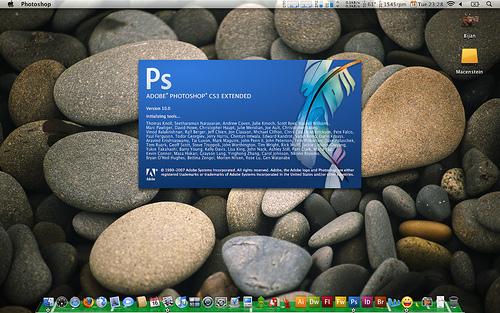
Photoshop offre la possibilità di selezionare e sostituire oggetti all’interno di un’immagine in modo rapido e facile, utilizzando maschere e livelli versatili per creare immagini compositive. Seguendo la tendenza della tecnologia dell’intelligenza artificiale, include un numero di filtri neurali che possono alterare il colore delle scene, correggere imperfezioni e persino modificare l’espressione di una persona o farla sembrare più anziana. È persino possibile rimuovere il cielo da una scena indesiderato e sostituirlo con uno nuovo come sfondo.
L’adozione di Adobe di un modello di pagamento a canone mensile per l’utilizzo di Photoshop e altri software Adobe ha aperto la porta a concorrenti che offrono semplicemente un pagamento unico. Nonostante ciò, Photoshop rimane il punto di riferimento in termini di profondità, precisione e libertà creativa che offre. Con piani che partono da circa 10€ al mese, rappresenta una scelta competitiva. È inoltre disponibile una prova gratuita di 7 giorni. Sottoscrivendo il canone mensile, gli utenti ottengono l’accesso immediato alle nuove funzionalità e agli aggiornamenti non appena vengono resi disponibili. L’ultimo aggiornamento, ad esempio, include una nuova funzionalità di super-risoluzione per aumentare la risoluzione delle immagini RAW mantenendo la chiarezza e il dettaglio, secondo quanto affermato da Adobe.
Esistono diverse opzioni per ottenere Photoshop sul tuo Mac. È possibile sottoscrivere Photoshop come singola applicazione (20€ al mese, comprensivi di 100 GB di spazio di archiviazione cloud) o come parte di un pacchetto. È possibile pagare anticipatamente per un anno, pagare mensilmente per un anno o pagare leggermente di più per un solo mese con la possibilità di annullare in qualsiasi momento. Sono disponibili anche offerte speciali per studenti, insegnanti, scuole e università.
Un’offerta vantaggiosa è il piano fotografico, che include Photoshop CC, Lightroom CC (per Web e dispositivi mobili) e Lightroom Classic CC (per desktop). Questo pacchetto ha un costo di circa 10€ al mese (con un impegno annuale) e include 20 GB di spazio di archiviazione (con un’opzione aggiuntiva da 1 TB al costo di circa 10€ in più al mese). Per ulteriori informazioni e per iscriversi, è possibile visitare il sito web di Adobe.
In alternativa, è possibile ottenere la singola app Photoshop a un costo di circa 20€ al mese con un impegno annuale o 30€ al mese se si sceglie di pagare solo su base mensile (con la possibilità di annullare entro l’anno). Anche per questa opzione, è possibile registrarsi sul sito web di Adobe. È disponibile anche un’opzione Business che consente di ottenere una licenza mensile singola. Tutte le app di Adobe Creative Cloud, comprese Photoshop, Illustrator, InDesign, Premiere Pro e Acrobat, hanno un costo mensile. Per conoscere i prezzi dettagliati, si consiglia di visitare il sito web di Adobe.
Potrebbe essere utile prendere in considerazione Adobe Photoshop Elements, che offre funzionalità di fotoritocco essenziali a un costo inferiore rispetto alla versione completa di Photoshop.
PixelMator Pro
La gamma di prodotti Pixelmator può risultare un po’ confusa. Esistono due versioni per dispositivi mobili: Pixelmator per iPhone e Pixelmator Photo per iPad. Per quanto riguarda le versioni per Mac, c’è la versione originale chiamata Pixelmator Classic, che costacirca 30€, e Pixelmator Pro, che rappresenta la versione avanzata e ha un prezzo che varia da circa 40€ a 50€. Pixelmator offre una serie di strumenti precisi per la selezione di oggetti, colori e stili di pennello, sia preimpostati che personalizzabili.
Questi strumenti sono disposti in una tavolozza lungo il lato destro della finestra principale di modifica. In alto a sinistra troverai la palette Livelli, che è fondamentale per utilizzare molte delle funzionalità più potenti dell’app. È possibile creare livelli sia raster (bitmap) che vettoriali e utilizzare maschere per isolare parti specifiche di un livello o di un’immagine. Sono disponibili istogrammi potenti e precisi per la regolazione del colore e dell’illuminazione.
L’app offre anche una selezione utile di strumenti di testo e grafica vettoriale, consentendo di creare documenti che vanno oltre la semplice fotografia. È importante notare che Pixelmator potrebbe non essere il programma più intuitivo per i nuovi utenti e può sembrare un po’ affollato sullo schermo con tutti i controlli e le tavolozze. L’app presume che tu abbia una certa conoscenza e familiarità con le sue funzioni.
L’aggiornamento alla versione 2.0.6 (nel 2022) ha introdotto alcuni nuovi suggerimenti video che possono aiutare a spiegare il funzionamento di molti degli strumenti principali e indirizzarti a tutorial online per un supporto aggiuntivo. Pixelmator Pro ha raggiunto la versione 3.3 nel febbraio 2023, aggiungendo nuovi strumenti come Rimuovi colore e altro ancora. È possibile scaricare Pixelmator Pro dal Mac App Store.
È consigliabile verificare ulteriori dettagli sul sito web ufficiale di Pixelmator per informazioni aggiornate sulle funzionalità, i prezzi e le opzioni di download.
Adobe Photoshop Elements
Se desideri alcune delle funzionalità di Adobe Photoshop senza dover pagare un abbonamento mensile, una valida opzione da considerare è Adobe Photoshop Elements. Sebbene non sia l’editor di foto più economico disponibile per Mac, offre un buon rapporto qualità-prezzo grazie alla presenza di funzionalità professionali di Photoshop e strumenti di modifica potenti. L’interfaccia intuitiva rende facile ottenere risultati impressionanti anche per i fotografi amatoriali.
La versione più recente è Photoshop Elements 2023, che estende la collezione di strumenti di intelligenza artificiale Sensei di Adobe introdotti nell’edizione 2022. Questi strumenti Sensei consentono agli utenti di eseguire automaticamente attività di modifica che altrimenti richiederebbero ore di lavoro. Le nuove funzionalità in Elements 2023 consentono di applicare sovrapposizioni animate alle foto, come fiocchi di neve che cadono, foglie autunnali o fiamme tremolanti, e creare elementi in movimento che animano una sezione specifica all’interno di una foto, salvando il risultato come clip video.
L’aggiornamento di Photoshop Elements 2022 ha introdotto nuovi effetti artistici che imitano diversi stili artistici, come il cubista e il post-impressionista. È possibile applicare questi effetti all’intera foto o solo a specifici soggetti o sfondi. Photoshop Elements include anche le modifiche guidate, che ti aiutano a utilizzare alcuni dei potenti strumenti dell’app. Nell’edizione 2023 è stato introdotto un nuovo strumento di ricerca che ti consente di individuare rapidamente le modifiche guidate di cui hai bisogno cercando parole chiave come “ritaglio” o “cielo”.
Alcune delle modifiche guidate preferite introdotte nelle versioni precedenti includono la modifica guidata di “Perfect Landscapes”, che ti aiuta a cambiare il cielo o lo sfondo di una foto di paesaggio per un effetto più drammatico, e la modifica guidata per perfezionare le foto di animali, incluso la rimozione del bagliore dagli occhi. Photoshop Elements è disponibile anche con app mobili connesse per iOS (e Android), oltre a un’app Web. Le app mobili consentono di caricare foto e video dal tuo smartphone o tablet e offrono anche 2 GB di spazio di archiviazione online gratuito.
Puoi acquistare Adobe Photoshop Elements dal Mac App Store. Assicurati di verificare i dettagli e i requisiti di sistema aggiornati sul sito ufficiale di Adobe per assicurarti che sia compatibile con il tuo dispositivo Mac.
Affinity Photo
Affinity Photo è sicuramente un’ottima opzione per coloro che preferiscono evitare il modello di abbonamento. Offre un potente strumento di editing fotografico ad un prezzo di circa 70€, e puoi anche ottenere l’intera suite Affinity, che include Affinity Designer, Affinity Photo e Affinity Publisher. La versione 2 di Affinity Photo è stata lanciata a novembre 2022. Affinity Photo offre un’ampia gamma di funzionalità, e potrebbe sembrare un po’ intimidatorio per gli utenti meno esperti. Una caratteristica chiave di Affinity Photo è l’uso di “personaggi” che semplificano il flusso di lavoro.
Ci sono cinque personaggi disponibili all’interno dell’app, selezionabili tramite un set semplice di icone nell’angolo in alto a sinistra della barra degli strumenti principale. Questi personaggi includono Photo, Fluidifica, Sviluppo, Tone Mapping ed Export, e ognuno di essi fornisce uno spazio di lavoro personalizzato che si concentra su un set specifico di strumenti. Quando importi un file immagine RAW, il programma passa automaticamente al personaggio “Sviluppo”, che visualizza i controlli per regolare rapidamente l’esposizione, i livelli di illuminazione, la saturazione e altri parametri per ogni file.
Una volta sviluppate le tue foto come desiderato, puoi passare al personaggio “Photo”, che include gli strumenti di modifica principali del programma. Questi strumenti comprendono potenti controlli di livello, strumenti di ritocco e un pennello di “inpainting” che consente di selezionare e rimuovere interi oggetti da un’immagine. Affinity Photo offre anche una vasta selezione di filtri ed effetti, inclusi strumenti per la rimozione della foschia e la possibilità di creare effetti speciali utilizzando il personaggio “Fluidifica”.
Questo strumento sovrappone una griglia a maglie sull’immagine e fornisce una varietà di strumenti per selezionare e distorcere parti specifiche dell’immagine. Infine, l’interfaccia di esportazione ti permette di convertire il tuo lavoro in diversi formati, come SVG per il web o PDF per la stampa e la stampa. Certamente, la vasta gamma di strumenti offerti da Affinity Photo potrebbe sembrare un po’ scoraggiante, ma Serif, l’azienda dietro Affinity, offre una prova gratuita della durata di 30 giorni.
Questo ti permette di prenderti il tuo tempo per familiarizzare con il programma prima di prendere una decisione d’acquisto. In passato, Serif offriva una prova gratuita della durata di 90 giorni, ma ora la durata è stata ridotta a 30 giorni.
Adobe Lightroom
Lightroom è una scelta molto popolare tra i fotografi, sia professionisti che appassionati, come punto di partenza nel fotoritocco. Lightroom offre un flusso di lavoro semplice e diretto basato su una serie di moduli. Il modulo Libreria di Lightroom ti consente di importare e organizzare le tue foto in raccolte, facilitando la gestione di diverse categorie di immagini, come paesaggi, ritratti o file per progetti specifici. Puoi utilizzare i metadati, le valutazioni e i tag per organizzare le tue foto e cercarle facilmente.
La maggior parte del lavoro di modifica viene eseguita nel modulo Sviluppo di Lightroom. Qui troverai controlli di scorrimento per regolare parametri come luminosità, contrasto, nitidezza e puoi utilizzare le preimpostazioni integrate per apportare regolazioni complesse con un solo clic. L’aggiornamento più recente di Lightroom ha introdotto funzionalità basate sull’intelligenza artificiale di Adobe chiamata Sensei.
Ad esempio, lo strumento Denoise riduce il rumore digitale nelle immagini, risultando particolarmente efficace per gli scatti in condizioni di scarsa illuminazione. Puoi anche utilizzare la funzione Curves In Masking per regolare tonalità e colore in parti specifiche dell’immagine. Lightroom offre anche lo strumento Seleziona persone, che utilizza l’intelligenza artificiale per individuare e mettere a fuoco le singole persone all’interno di una foto, consentendoti di apportare modifiche specifiche alla barba o alla texture della pelle, ad esempio.
È importante notare che ci sono tre versioni separate di Lightroom, ognuna progettata per utenti e flussi di lavoro diversi e con piani di abbonamento distinti da Adobe. Lightroom Classic è l’opzione preferita per i possessori di computer desktop Mac o PC che desiderano lavorare in locale, archiviando tutte le foto e i file di lavoro sul proprio disco rigido. Lightroom Mobile è una versione mobile di Lightroom Classic disponibile per dispositivi iOS e Android. Infine, c’è semplicemente Lightroom, che si basa principalmente sull’archiviazione cloud online per tutte le tue foto.
A seconda delle tue esigenze, puoi optare per il piano Lightroom da 1 TB, che offre Lightroom e Lightroom Mobile insieme a 1 TB di spazio di archiviazione online. Se desideri utilizzare anche Lightroom Classic sui tuoi computer Mac desktop o laptop, dovrai scegliere uno degli abbonamenti fotografici di Adobe, che includono tutte e tre le versioni di Lightroom, Photoshop e spazio di archiviazione online. I piani fotografici di Adobe iniziano a circa 10€ al mese e puoi anche ottenere un upgrade a 1 TB di spazio di archiviazione online per circa 20€ al mese.
Fortunatamente, Adobe offre una prova gratuita di sette giorni, che ti consente di esplorare tutte e tre le versioni di Lightroom e decidere quale si adatta meglio alle tue esigenze. Per accedere a questi servizi, è necessario iscriversi sul sito ufficiale.
PhotoLab Essential
PhotoLab Essential offre diverse app focalizzate su attività specifiche nel campo del fotoritocco, ma PhotoLab è il loro principale strumento di modifica generico. PhotoLab è disponibile in due versioni: PhotoLab Essential e PhotoLab Elite. La versione PhotoLab Essential ha un prezzo di circa 130€ e può essere attivata su due dispositivi separati, rendendola utile se desideri utilizzarla sia su un laptop che su un Mac desktop, ad esempio. PhotoLab Essential inizia con la modalità PhotoLibrary, che fornisce strumenti per organizzare e ordinare grandi raccolte di foto in progetti.
Dopo aver selezionato una foto, puoi passare all’area di lavoro principale facendo clic sulla scheda Personalizza. Qui troverai i metadati nella tavolozza a sinistra e i principali strumenti di modifica a destra. Puoi utilizzare i preset predefiniti come bianco e nero, HDR o atmosfera per apportare modifiche rapide. Ci sono schede che offrono controlli manuali più precisi per il colore, l’illuminazione e controlli geometrici per la regolazione della lunghezza focale, della distanza e della distorsione. È anche possibile aggiungere filigrane di testo o grafica.
Per i fotografi più esperti che lavorano principalmente con file RAW, c’è la versione PhotoLab Elite, che ha un costo dai circa 200€ in su e consente l’attivazione su tre dispositivi diversi. Questa versione include la tecnologia DeepPrime di intelligenza artificiale che riduce il rumore e gli effetti mosaico sulle foto RAW, offrendo risultati di qualità anche in condizioni di scarsa illuminazione. Dispone di un ampio database di combinazioni fotocamera-obiettivo che consente a DeepPrime di ottimizzare i risultati in base alla tua configurazione specifica.
L’interfaccia di PhotoLab può apparire densa e richiede una certa esperienza nel fotoritocco, ma è disponibile una versione di prova gratuita di 30 giorni di PhotoLab Elite, che ti permette di testarla prima di effettuare l’acquisto.
Cyberlink PhotoDirector 365
È corretto affermare che CyberLink ha lanciato una versione Mac del suo software PhotoDirector 365 nel 2021 e successivamente ha rilasciato l’aggiornamento alla versione 14 alla fine del 2022. Sebbene CyberLink non sia un nome molto noto tra gli utenti Mac, PhotoDirector offre funzionalità di editing fotografico e ha adattato il suo software per i sistemi operativi Mac. L’interfaccia di PhotoDirector può sembrare orientata a Windows e presenta un’organizzazione basata su moduli, con una fila di schede nella parte superiore dello schermo.
Il modulo Libreria consente di importare e organizzare le foto, mentre il modulo Crea permette di combinare le immagini per creare presentazioni o GIF animate. Il modulo Modifica offre strumenti di selezione, ritaglio, pennello, secchio di riempimento e testo, che risultano familiari per gli utenti Mac. Il programma visualizza una vasta gamma di strumenti e controlli sullo schermo, ma offre anche un modulo guidato che fornisce una maggiore assistenza.
Tra le opzioni disponibili ci sono la sostituzione del cielo, effetti di colore e filtri fotografici, nonché funzionalità utili per lavorare con foto panoramiche a 360 gradi. Al momento dell’avvio del programma, viene offerta anche la modalità Express separata, che consente l’applicazione rapida di una varietà di effetti preimpostati di colore e stile. PhotoDirector 365 è un editor di foto potente e versatile, tuttavia, gli utenti Mac potrebbero trovare il suo approccio insolito rispetto ad altri programmi di editing per Mac.
È consigliabile provare la versione di prova gratuita per valutare come ci si trova con l’interfaccia e le funzionalità del programma. È possibile scegliere tra diverse opzioni di acquisto, tra cui abbonamenti o pagamenti one-time, in base alle proprie preferenze.
Skylum Luminar Neo
Luminar Neo di Skylum potrebbe non essere altrettanto noto come alcuni dei suoi concorrenti nel campo del fotoritocco, ma offre un’interfaccia ben progettata che facilita l’esplorazione dei suoi numerosi strumenti di modifica e l’applicazione di effetti diversi alle foto. I componenti principali del programma sono suddivisi in tre gruppi: Catalogo, Preimpostazioni e Modifica. Puoi accedere a questi gruppi facendo clic sulle schede corrispondenti nella parte superiore della barra degli strumenti principale del programma. La scheda Catalogo ti consente di importare e organizzare le foto, aggiungendo cartelle o creando album con foto correlate.
Puoi anche utilizzare strumenti semplici per organizzare e cercare tra le tue foto, come contrassegnare le preferite o “rifiutate” o ordinare le foto per nome, tipo o dimensione. Il programma include una serie di foto di esempio che fungono da brevi tutorial per alcuni dei principali strumenti di modifica. La seconda scheda presenta una vasta gamma di preimpostazioni che consentono di regolare rapidamente luminosità, contrasto e altre impostazioni. Le preimpostazioni sono raggruppate in set, come Paesaggi, Ritratti e Tramonti, e passando il mouse su ciascuna preimpostazione viene visualizzata un’anteprima a grandezza naturale che mostra la tua foto con quella specifica preimpostazione applicata.
Questo ti consente di provare rapidamente diverse preimpostazioni e trovare quella che preferisci. Se desideri un controllo più preciso, puoi passare alla scheda Modifica, che offre controlli scorrevoli per una vasta gamma di strumenti e impostazioni, come esposizione, luci e ombre. Ci sono anche strumenti intelligenti basati sull’intelligenza artificiale per regolare l’aspetto del cielo nelle tue foto o per aggiungere un cielo completamente nuovo scegliendo tra una serie di preimpostazioni.
Altri strumenti includono effetti di illuminazione e grana, uno strumento di clonazione per il ritocco delle foto e pulsanti Prima/Dopo e Ripristina per visualizzare istantaneamente le modifiche apportate all’immagine o ripristinare l’originale. Luminar Neo non offre la vasta gamma di strumenti di modifica precisi al pixel di Photoshop, ma è più adatto per apportare modifiche rapide all’aspetto generale di un’immagine.
L’interfaccia ordinata ed efficiente di Luminar rende facile sperimentare con diversi effetti. Va notato che Luminar Neo può risultare piuttosto costoso, specialmente se si desidera utilizzarlo su più di un singolo computer. I prezzi partono da 8€ al mese per il piano di abbonamento Explore di Skylum, che consente l’utilizzo del software su un solo computer.